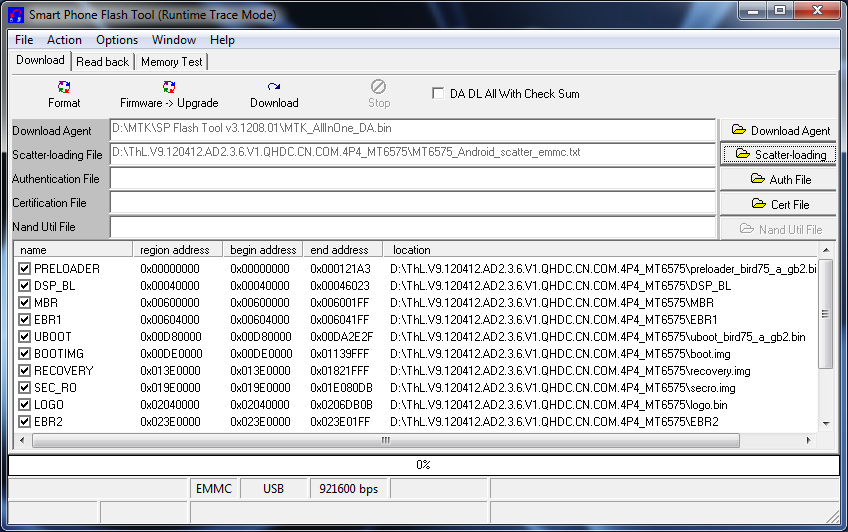

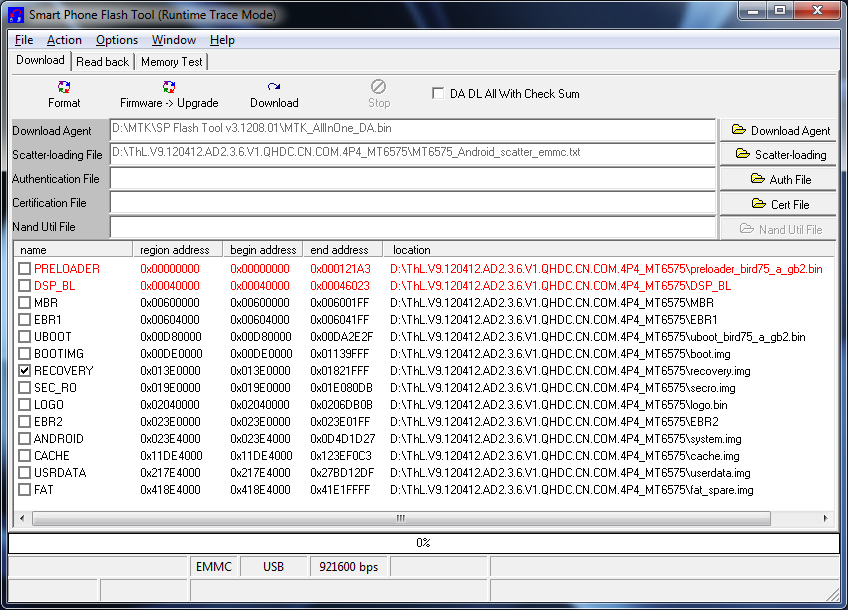








 Рейтинг: 4.8/5.0 (1780 проголосовавших)
Рейтинг: 4.8/5.0 (1780 проголосовавших)Категория: Инструкции
Программа Flash Tool позволяет каждому владельца смартфона или планшета на базе процессора MTK перепрошить свое устройство, чтобы аппарат получил не только новое оформление, но и стал работать намного быстрее.
Для полноценной перепрошивки необходимыСовместимые драйвера для вашего устройства;
Файл новой прошивки;
Программа Flash Tool.
Установка драйвераВ программе Flash Tool установка драйвера занимает далеко не последнее место. Операционная система Windows не всегда устанавливает драйвера на аппараты с процессором MTK, установку необходимо выполнить вручную. Необходимо скачать последнюю версию драйверов.
Драйвер можно установить, запустив пакет установки или выполнить установку через диспетчер устройств. С установкой через инсталлятор всё просто – необходимо его запустить.
При установке через панель управления необходимо выполнить следующие действия:
Подключить аппарат к компьютеру;
В панели управления найти значок Диспетчер устройств ;
На неопознанном устройстве нажать Обновить драйверы .

Прошивка должна быть предназначена для загрузки через программу FlashTool.

Необходимо нажать в запущенной программе кнопку Scatter-Loading. Она отвечает за выбор варианта прошивки.
Файл, который необходимо выбрать, находится в основной папке с прошивкой и заканчивается расширением _emmc.txt ;
В том, как пользоваться Flash Tool, стараются разобраться многие, и у большинства пользователей после процедуры аппарат зависает на логотипе и не включается. Чтобы этого не произошло, нужно поставить галочку возле надписи DA DL All With Check Sum ;
Нажать на кнопку Firmware Upgrade ;
Нажать на кнопку Download ;
Подключить андроид устройство к компьютеру с помощью USB кабеля;
Нажать на устройстве кнопку увеличения или уменьшения громкости, чтобы идентифицировать устройство;
После этого необходимо подождать до появления зеленой окружности на фоне программы. Ваш аппарат прошит, и можно его перезагрузить;
Закройте программу MTK флэш тоол и отсоедините устройство от компьютера.

Инструкция для Flash Tool позволит обновить прошивку или вернуть аппарат к жизни, если до этого он даже не включался или не загружался дальше логотипа.
Внимание
Все действия вы выполняете на свой страх и риск. За испорченные устройства сайт Flash-Tool.ru ответственности не несёт
© 2016 Smart Phone Flash Tool. Копирование материалов сайта разрешается только с указанием ссылки на источник | email: info@flash-tool.ru
Данная программа предназначена для прошивки и бекапа прошивок устройств (планшетов и смартфонов) на процессорах MediaTek (MTK). Сегодня большинство устройств работают именно на этих процессорах. данная программа может выручить вас в самый тяжёлый момент, но так же может погубить аппарат, именно по этому всегда обязательно читайте инструкции с прошивкой.
Значение ошибок в программе SP FlashTool
Инструкции по созданию бекапа прошивок
Инструкции по бекапу раздела NVRAM
Отключение проверки подписи драйверов в Windows 8-8.1-10
Спойлер [+]
Инструкции по бекапу прошивок на устройствах с процессорами от MediaTek
1. Для начало нам нужно открыть Root доступ на самом аппарате (о том как это делать нужно искать в теме самого аппарата или воспользоватся этими способами )
2. Запускаем программу MTK Droid Tools
3. Включаем отладку по USB и подключаем аппарат к компьютеру
4. Разрешаем программе Root доступ и создаем Scatter файл (карта блоков) и сохраняем его на компьютере
Картинка
Спойлер [+]

5. Запускаем программу SP Flash Tool и выбираем наш новый scatter файл
6. Идем на вкладку "Read back " и добавляем блок "Add "
7. Два раза кликаем на новый блок, указываем путь сохранения и имя файла (должен начаться с ROM_ )
8. После этого у нас появится окно где нужно указать с какого адреса и до какого адреса нужно сделать бекап. Бекап естественно начнется с самого начало и должен идти до раздела cache. Для того чтобы узнать адрес начало раздела cache нам нужно открыть наш scatter файл (рекомендую с помощью программы NotePad++ ) и найти там адрес.
Есть scatter файлы двух типов: старый и новый, вот как можно найти адрес
Картинки
Спойлер [+]


9. Копируем данный адрес в том окне. в поле "Length " и нажимаем OK
10. Настройка программы завершена, теперь отключаем аппарат, вытаскиваем и вставим обратно батарею
11. В программе SP FlashTool нажимаем на "Read back " и подключаем выключенный телефон.
Начнется процесс бекапа, оно может пойти очень долго, возможно даже час, так что наберитесь терпения. После окончания процесса снова включаем телефон и запускаем программу MTK Droid Tools.
12. Еще раз в режиме отладки по USB подключаем устройство к компьютеру и разрешаем Root доступ программе MTK Droid Tools
13. В программе переходим на вкладку "root, backup, recovery" и нажимаем на "root, backup, recovery"
14. Выбираем наш новенький файл бекапа.
15. Программа всегда предлагает автоматически создать CWM, пропатчить boot, тут решать вам, нужно это вам или нет, хотя не рекомендуется!
После окончания бекап прошивки можно найти в папке MtkDroidTools\backups\.
Картинка
Спойлер [+]

После всего этого возможно вам понадобится переименовать два файла:
factory_NONmodified_recovery.img --- recovery.img
uboot.bin --- lk.bin
Но это если вы откроете scatter файл для прошивки и эти два раздела будут пустыми, хотя можно конечно ручками выбрать эти файлы, но автоматом то удобнее.
BYMOBILE.BY Первый Белорусский Мобильный Портал | БайМобайл Полная версия сайта
До того как прошиваться - зарядите телефон желая бы на 80%, это сориентирует недопустить излишних тем в случае окерпичивания.
Конструкция спустя SP Flash Tool:
1. Сделать бекап целых предоставленных;
2. Беспременно сделать бекап NVRAM по инструкции отсюда .
3. Определить драйвера по аннотации выше;
4. Скачать прошивку и SP Flash Tool и разархивировать в корень хоть какого диска (имена папок не обязаны хранить какие или знаки не считая латиницы);
5. Раскрыть SP Flash Tool, надавить Ctrl+O и перейти на пункт Download и поставить галочку против DA DL All with Checksum. Закрыть окно опций;
Дальше все деяния происходят только на вкладке "Download" основного окна программы.
6. В поле Download-Agent избираем MTK_AllInOne_DA (ежели не предпочтено);
7. В поле Scatter-loading File избираем файл MT6582_Android_scatter.txt, тот или другой лежит в папке с прошивкой и жд??м иной раз проверятся чек суммы;
8. В выпадающем меню, тот или иной немедля под надписью Scatter-loading File, избираем Download Only, тут не перепутайте по другому рискуете приобрести кирпич;
9. Выключаем телефон, по вожделению можнож извлечь симки и карту памяти;
10. Давим клавишу Download. Не перепутайте, клавиша находится в этом же окне, наверху, с зел??ной стрелочкой вниз.
11. Подключаем кабель к компу, а к кабелю подключаем телефон и жд??м.
12. Опосля окончания загрузки покажется окно с большущий галочкой.
13. Сейчас отключаем телефон и давим клавишу кормленья. 1-ая загрузка (в зависимости от прошивки) продолжается от 3 до 10 минут.
14. Опосля первичной опции, но до агрегата целых прибавлений, проверяем собственный регион. В звонилке набираем ####682# и глядим что сочинено в окошке Current code. Ежели сочинено CH, следовательно избираем собственный, жм??м ОК и жд??м иной раз телефон сделать вайп /system и /data. После этого настраиваем второй раз и пользуемся на здоровье.скачать dle 10.5 фильмы бесплатно
Наверняка все замечали, как муссируется тема смартфонов в нынешних СМИ. Их реклама идет везде, выпуском аппаратов начали заниматься фирмы, первоначально максимально далекие от этого. К примеру, не так давно был анонсирован смартфон от Mozilla, да и Марк Шаттлворт, компания которого занимается выпуском ОС Ubuntu, не остался в стороне.
 Такая шумиха просто не могла не привлечь самого пристального внимания китайских производителей, которые испокон веков славились умением создавать клоны пользующейся спросом электроники. Ведь когда-то с этого начинала даже знаменитая Lenovo, председатели которой недавно купили целое подразделение IBM!
Такая шумиха просто не могла не привлечь самого пристального внимания китайских производителей, которые испокон веков славились умением создавать клоны пользующейся спросом электроники. Ведь когда-то с этого начинала даже знаменитая Lenovo, председатели которой недавно купили целое подразделение IBM!
Так что сегодня уже никто не удивляется, видя у кого-то в руках китайский смартфон, производитель которого вряд ли широко известен где-то, кроме самого Китая. Впрочем, ничего странного в поведении покупателей нет: зачастую такого рода устройства прекрасно справляются со своими прямыми обязанностями, а количество «глюков» стабильно уменьшается год от года.
Но с ними бывают и проблемы. Чаще всего встречается необходимость замены прошивки, так как "родная" программа порой не слишком качественно переведена на русский язык (да и с английским бывают нелады), а потому комфортное использование смартфона находится под большим вопросом.
С проблемой подобного рода вам поможет справиться программа Sp Flash Tool.
ЗамечанияВажно! Утилита успешно прошивает только устройства, архитектура которых построена на чипе MTK. Так что перед ее использованием загляните в спецификации своего смартфона, дабы убедиться в его пригодности к «облагораживанию». Так как прошивка китайских Noname-гаджетов порой вводит в ступор даже бывалых пользователей, советуем перед началом работы прочесть нашу статью.
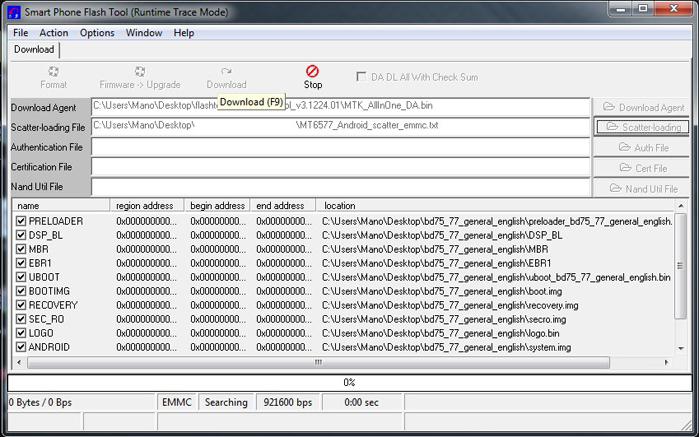 Что нужно иметь перед началом прошивки?
Что нужно иметь перед началом прошивки?
Дабы начать работу с Sp Flash Tool, сперва обязательно зарядите свой смартфон минимум на 60%, так как во время этой операции будет потрачено довольно много энергии. Затем с любого технического сайта нужно скачать драйвер МТК, так как без него ваш компьютер вряд ли будет нормально взаимодействовать с гаджетом.
Конечно же, вам потребуется сама утилита Sp Flash Tool. Следом наступает очередь прошивки. Обратите внимание: никогда и ни при каких обстоятельствах не скачивайте программы, эффективность и удобство которых не было проверено хотя бы несколькими пользователями! Как бы привлекательно не выглядела прошивка на скриншотах с сайта, действительность может оказаться очень плачевной.
Это особенно справедливо, если у вас нет никакого опыта по «обрусению» китайских девайсов. Может статься так, что вы своими руками поставите на свой смартфон какую-то специфичную китайскую прошивку, с которой самостоятельно потом не справитесь. Кроме того, можно банально привести устройствов негодность, так как программы далеко не всегда пишут действительно «пряморукие» люди.
Начинаем!Ознакомившись со всеми грозными предупреждениями, вы можете начинать работу. Во-первых, в корень системного диска извлеките из ZIP-архива с программой все файлы, которые там только есть. Важно! Что такое «корень диска»? Предположим, что вы открыли свой системный раздел «С». Собственно, дальше ничего делать не нужно, так как корень – это он и есть. В литературе это понятие обозначается как «C:\».
Туда же закиньте все содержимое архива с прошивкой. Сейчас запустите саму утилиту Sp Flash Tool. Для этого кликните по одноименному файлу правой клавишей мыши, после чего выберите «Запуск от имени администратора». Очень важно запускать приложение именно с администраторскими привилегиями, так как в противном случае оно может и не сработать.
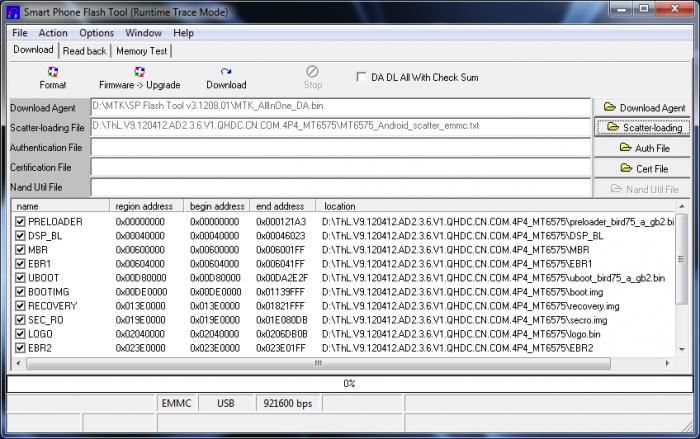 Работаем с программой
Работаем с программой
В открывшемся диалоговом окне нужно нажать кнопку Scatter-Loading. Откроется своеобразный «Проводник», в котором нужно указать программе путь к папке с прошивкой. В ней ищете файл вида: «УУУ----еммс.txt». Здесь под УУУ понимается номер вашего МТК-чипа. К примеру, «5674---еммс.txt.
Указав программе директорию, не закрываем ее, а начинаем инсталляцию драйверов на устройство. Как это сделать?
Сперва необходимо распаковать архив с ними. Куда их перемещать – вопрос десятый, так как корневого расположения в этом случае не требуется. Затем вам нужен «Диспетчер устройств» Windows. Чтобы его запустить, щелкаете правой клавишей мыши по значку «Мой компьютер», после чего в контекстном меню выбираете пункт «Свойства». Откроется диалоговое окно, в левой части которого будет искомый нами пункт. Кликаете по нему левой клавишей мыши.
Быстрота – залог качества!А сейчас – внимание! Вынимаете батарею из своего NoName, быстро вставляете ее обратно, а затем подключаете устройство к компьютеру. В окне «Диспетчера устройств» появится вопросительный знак, так как система не в состоянии сама отыскать нужные драйверы.
Для этого щелкаете по строчке со знаком вопроса правой клавишей мыши, выбираете пункт «Обновить драйверы». Следом быстро щелкаете по кнопке «Выполнить поиск на этом компьютере», после чего указываем системе папку с искомыми драйверами.
Важно! В процессе их установки могут появляться различные предупреждающие сообщения, на которые не нужно обращать внимание: связано это с общей неустойчивостью самой программы Sp Flash Tool. Прошивка не смогла завершиться? Тогда снова вынимаем батарею и заново подключаем смартфон к компьютеру.
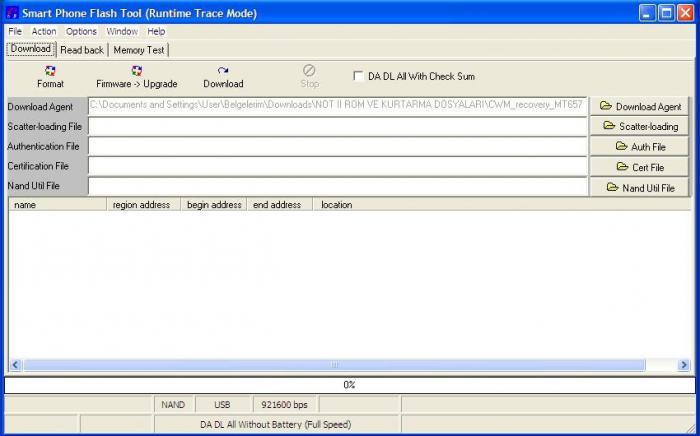 Почему же мы упираем на скорость подключения гаджета к компьютеру и указания ему месторасположения файлов? Дело в том, что безымянные китайские телефоны непредсказуемы, а потому при малейшем промедлении смартфон может быть опознан как совершенно иное устройство. Так что лучше действовать быстрее!
Почему же мы упираем на скорость подключения гаджета к компьютеру и указания ему месторасположения файлов? Дело в том, что безымянные китайские телефоны непредсказуемы, а потому при малейшем промедлении смартфон может быть опознан как совершенно иное устройство. Так что лучше действовать быстрее!
Снова возвращаемся к главному окну Sp Flash Tool. Как пользоваться программой дальше? Очень просто!
В ее верхней части есть кнопка Firmware|Upgrade, на которую и нужно нажать левой клавишей мыши. После этого остается только ждать. Сигналом того, что все прошло благополучно, является окно с изображением большого зеленого «бублика». Видимо, это китайский синоним сообщения «ОК».
Проблемы на путиК сожалению, все может получиться далеко не с первого раза. Мы уже говорили, что китайские устройства бывают весьма своенравными, так что расслабляться не стоит. Какие проблемы могут возникнуть на пути человека, который решил самостоятельно установить прошивку на свой смартфон? Сейчас мы обсуждаем версию Sp Flash Tool 8038, но все сказанное вполне справедливо и для прочих релизов приложения.
Чаще всего встречается ситуация, когда процесс заливки новой версии программы продолжается часами, причем никакого прогресса не видно. Если у вас так и происходит, попробуйте все отменить, закрыв программу, а затем заново запустить операцию, поставив в главном окне утилиты флажок «DA DLL ALL… Check sum». В этом случае свою роль сыграет отключение проверки контрольной суммы скачанных файлов. Вот только этот способ устранения сообщения «Sp Flash Tool error» не слишком хорош.
Обратите внимание!Пробовать прошить телефон с отключенной функцией проверки следует исключительно на свой страх и риск. Дело в том, что контрольная сумма (точнее, ее совпадение) гарантирует, что файл действительно является тем, за кого себя выдает. Проще говоря, под его видом вам не подсунут какой-нибудь изощренный китайский вирус, который вместо прошивки телефона решит стереть BIOS системной платы.
 Вот только проблема в том, что сами программы такого рода чрезвычайно редко создаются более-менее серьезными компаниями. А потому и несовпадения контрольных сумм встречаются куда чаще, чем о том можно бы было подумать. Во всяком случае, именно с этим связана часть ошибок в версии 8038. Sp Flash Tool error нередко можно предотвратить. Правда, для этого требуется четкое понимание сути всех выполняемых вами операций.
Вот только проблема в том, что сами программы такого рода чрезвычайно редко создаются более-менее серьезными компаниями. А потому и несовпадения контрольных сумм встречаются куда чаще, чем о том можно бы было подумать. Во всяком случае, именно с этим связана часть ошибок в версии 8038. Sp Flash Tool error нередко можно предотвратить. Правда, для этого требуется четкое понимание сути всех выполняемых вами операций.
Если вы точно уверены в своих действиях и знаете, какие конкретно разделы требуется прошивать, то можно снять флажки с тех пунктов, которые вам просто не нужны. Вполне возможно, что проблемы с процессом прошивки как раз-таки обусловлены «битым» маловажным файлом.
Вот так работает Sp Flash Tool. Как пользоваться программой, если при попытке установки новой оболочки постоянно выскакивает какая-то одна ошибка? В этом случае нужно знать наиболее типовые коды проблем, по которым можно определить причину неполадки.
1003s_com….FailЭта ошибка свидетельствует о каких-то проблемах с USB-портами. Чтобы избавиться от нее, можно попробовать переключить кабель в другой порт. Совет: не подключайте устройство в порты на фронтальной панели десктопа! Связано это с их нередкими отказами, да и просто отвратительным качеством.
Компании, которые выпускают типовые корпусы, чаще всего используемые сборщиками компьютеров, редко отличаются обстоятельностью. Нередко они используют откровенно бракованные комплектующие, что и приводит к большому количеству отказов.
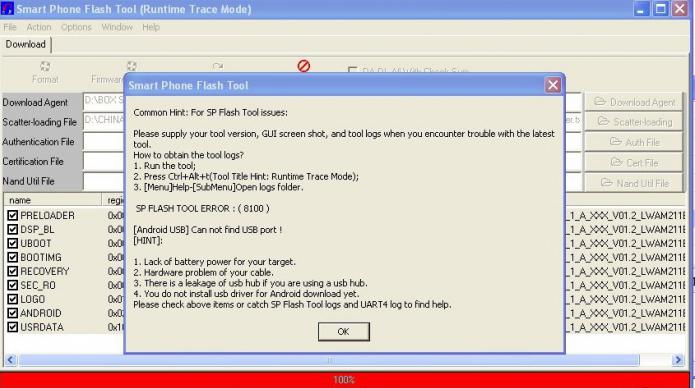 Напротив, при работе на более-менее новом ноутбуке не стоит подключать кабель в порт USB 3.0, так как Sp Flash Tool.exe является довольно консервативной программой, да и сам китайский смартфон может по каким-то причинам воспротивиться попытке использования нового стандарта.
Напротив, при работе на более-менее новом ноутбуке не стоит подключать кабель в порт USB 3.0, так как Sp Flash Tool.exe является довольно консервативной программой, да и сам китайский смартфон может по каким-то причинам воспротивиться попытке использования нового стандарта.
Если это не помогло, попробуйте выполнить все действия на другом компьютере. Бывает, что прошивка упорно не желает устанавливаться на Windows 8, тогда как на старой «семерке» все проходит без проблем. Наконец, поищите другой кабель. Те же китайцы, которые делают порой весьма неоднозначные смартфоны, нередко выпускают и провода с «плавающим» качеством. Стоят они недорого, так что много денег на покупку нового кабеля вы явно не потратите.
1013s_com….FailКорень проблем тот же. Сначала попробуйте все вышеописанные способы решения, а в случае неудачи скачайте и установите более свежую версию программы. Нередко бывает, что проблема устраняется и в случае использования более старого релиза приложения.
1011s_com….FailЕсли вы увидели такое сообщение, то это говорит о слишком большом размере файла прошивки. Внутренняя память устройства просто не сможет его полностью поместить, а потому придется искать что-то более компактное. Вообще говоря, Android в этом плане – система любопытная. На флэшке может быть свободно хоть с десяток гигабайт, но при нехватке хотя бы пары сотен Кб во внутренней памяти сделать хоть что-то вам не удастся.
1011s_Unsupported….Ver_of_DAПоявление такого рода ошибки говорит о несовместимости версий. В этом случае прошивка через Sp Flash Tool пройдет удачно только после установки новой версии утилиты. В некоторых случаях сбои возникают из-за каких-то проблем с ОС, так что попробуйте проделать все то же самое на другом компьютере.
1040s_Unsupported….OperationТакое сообщение может быть истолковано двояко: с одной стороны, иногда оно появляется при несоответствии версии прошивки и телефона. Кроме того, оно может свидетельствовать также о необходимости обновления версии используемого ПО.
1011s_DA..Error В этом случае также необходимо присмотреться к используемым портам USB. Как мы уже упоминали выше, данная проблема постоянно возникает, если пользователь пытается использовать для инсталляции прошивки фронтальные порты. Кроме прочего, их можно попытаться продуть сжатым воздухом и прочистить ватными палочками, смоченными в спирте. Разумеется, компьютер в этот момент должен быть выключен.
В этом случае также необходимо присмотреться к используемым портам USB. Как мы уже упоминали выше, данная проблема постоянно возникает, если пользователь пытается использовать для инсталляции прошивки фронтальные порты. Кроме прочего, их можно попытаться продуть сжатым воздухом и прочистить ватными палочками, смоченными в спирте. Разумеется, компьютер в этот момент должен быть выключен.
Связано такое решение с недооценкой негативной роли пыли, а ведь она очень велика! Материал этот – отличный диэлектрик, так что сигналы от устройства могут попросту не попадать в компьютер. Справедливо это замечание не только в отношении описанной нами только что ошибки, а практически во всех случаях каких-то неполадок с гаджетами, подключенными к компьютеру через USB.
3012 Nand_Flach_not_FoundДанная ошибка свидетельствует о необходимости заново скачать файл прошивки. При сохранении сообщения попробуйте использовать другую ее версию, так как программа определяет ее как поврежденную. Может помочь обновление самой программы.
На сегодняшний день наиболее стабильной считается Sp Flash Tool V.3.1344 и другие релизы третьего семейства. Как правило, с их помощью получают наиболее оптимальные результаты. Для сравнительно старых телефонов воспользуйтесь версиями из второго семейства, так как в них заложена поддержка даже совсем «реликтовых» чипов.
В заключениеВот что такое программа Sp Flash Tool. Инструкция получилась довольно-таки объемной, но многие моменты мы просто физически не смогли указать. На успех прошивки может очень сильно влиять как версия операционной системы, так и ее непосредственное состояние. В частности, если она сильно поражена вирусами, то надеяться на нормальную работу утилиты не стоит.
Еще раз обращаем ваше внимание на используемые расходные материалы: покупайте USB-кабели в нормальных и проверенных магазинах, а не у сомнительных поставщиков. Порой такая мелочь, как неисправный кабель, может испортить массу нервов.





22 Январь 2014 00:52 | Просмотров: 32099 | Кайф в Прошивки
Прошивка с помощью SP Flash Tool.
Ничего сложного в прошивке с помощью SP Flash Tool нет, но если я обещал вам сделать полное описание, то выполняю своё обещание. Хоть скриншоты так и не нашел, пришлось их сделать заново. Для Прошивки нам будет нужна программа SP Flash Tool. наша прошивка и драйвера. Скачиваем всё это добро и распаковываем в папку на диске С. папка не должна содержать русских символов. Так же при прошивке рекомендую кабель подключать напрямую к материнской плате. а точнее сзади системного блока .
Сначала устанавливаем драйвера, для этого подключаем выключенный телефон к компьютеру и подставляем драйвера к появившемуся неизвестному устройству.
Запускаем программу SP Flash Tool
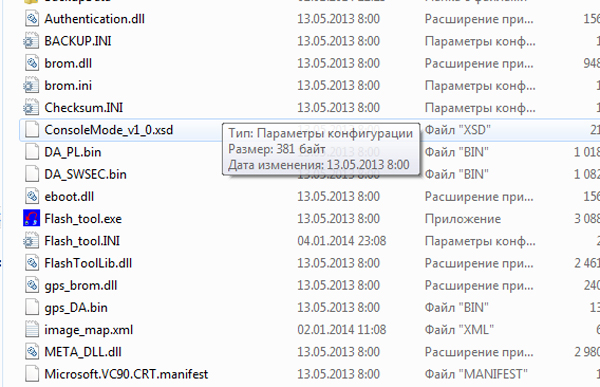
Появится такое окно программы, нажимаем на Scatter-loading
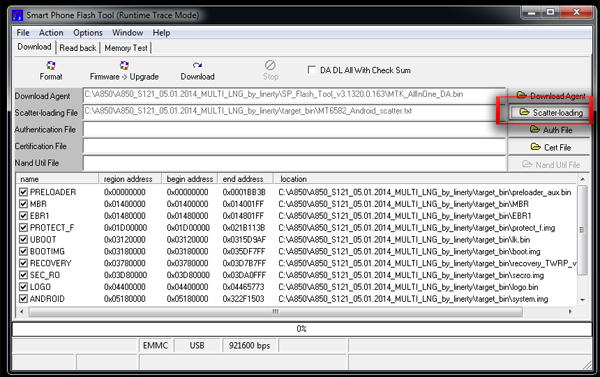
и выбираем в папке с нашей, распакованной. прошивкой scatter файл.
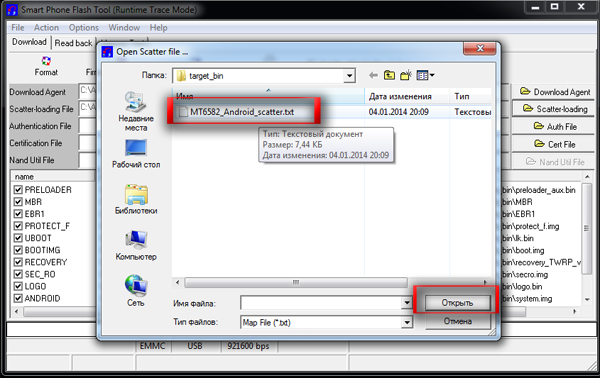
Для телефонов на базе MT6575 и MT6577 снимаем галочки с пунктов Preloader и dsp_bl. для телефонов на базе MT6589 и MT6572 только галочку с Preloader. (спасибо за дополнение КитоМану )
Если у нас есть мод рекавери, то подставляем его вместо родного, нажав на RECOVERY
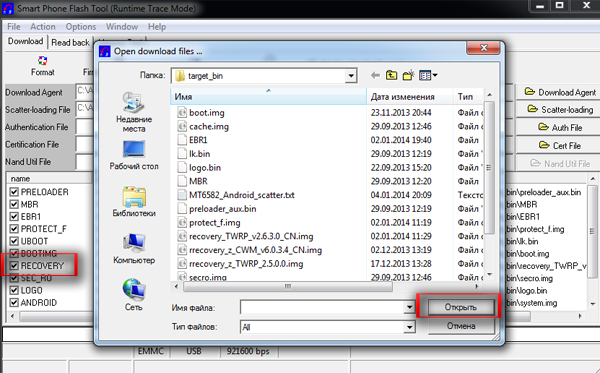
Теперь остаётся передёрнуть батарею на телефоне и нажав кнопку Download подключить телефон к компьютеру, телефон должен быть выключен .
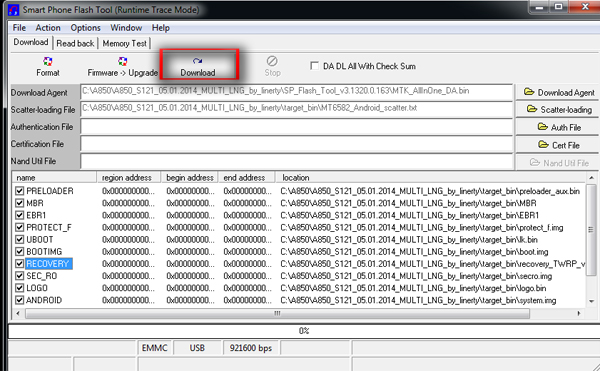
Когда строка состояния загрузки прошивки дойдёт до конца, и вся прошивка пройдёт нормально, должен появится такой значек успешного завершения прошивки.
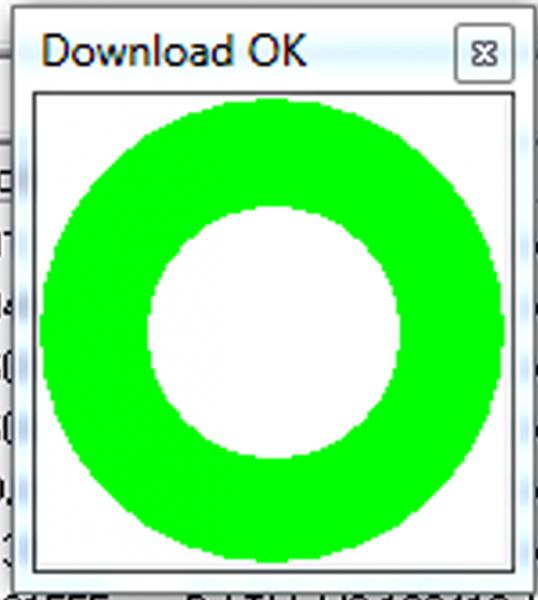
И запомните, если вы не уверены в чём-то – посоветуйтесь со специалистами. И не забудьте перед прошивкой сделать бекап!
Удачи вам друзья.

Скачиваем и устанавливаем USB-Драйвер. Может потребоваться отключение проверки цифровой подписи драйверов (особенно если у вас Windows 8). Подробную инструкцию по установке драйвера можно найти тут;http://lenovo-forums.ru/topic/2214-установка-неподпис..
Скачиваем Flash Tool и распаковываем в любую папку без китайских, русских и прочих нелатинских символов в пути;
Скачиваем архив с прошивкой и распаковываем в любую папку без китайских, русских и прочих нелатинских символов в пути;
Запускаем SP Flash Tool;
Нажимаем File > Open Scatter-loading file. и выбираем файл MT6577_Android_scatter_emmc.txt из папки прошивки
Ставим галочку DA DL All With Check Sum;
Нажимаем кнопку firware Upgrade(если видите такую картину и уверены, что скачанный архив не битый, удалите файл Checksum.ini из папки с прошивкой)
Подключаем выключенный телефон к компьютеру и ожидаем завершения прошивки;
Если все правильно, то пробежит сначала красная полоска статуса, затем фиолетовая, желтая и появится зеленый кружок, оповещающий об успехе операции.
Отключаем телефон от компьютера;
Пользуемся.

Файл MTK65xx_Driver.7z Файл 7Z, 272 КБ
Файл _SP_Flash_Tool_v3.1308.0.125.7z Файл 7Z, 3 МБ
Файл SP_Flash_Tool_Driver_Auto_Installer_v1.1236.00.7z Файл 7Z, 9 МБ

Установлены: root, root-shell, twrp-recovery, MobileUncleTools, SuperSU, поддержка init.d (добавил, но проверку не проходит)
Удалён механизм возврата заводского recovery
Русский язык полностью переработан в системе и системных приложениях. В некоторых приложениях не было русского вообще - добавлен.
Определение абонента в Телефоне и сообщениях по последним 9 цифрам
Скрыты значки типа сети рядом со шкалами уровня сигнала.
Добавлено ещё несколько мелодий будильника. Ни одна мелодия не тянула на ободрение утром!
Добавлено пара мелодий вызова (классический телефон).
Обнновлён hosts с для блокировки рекламы.
Увеличено количество программ отображаемых в маркете.
По-умолчанию включается русский язык.
По-умолчанию часовой пояс Москва (GMT+4).
Заменёны настройки Internet/MMS для операторов на более свежие.
В телефоне для идентификации номера телефона используется 9 последних цифр.
Добавлено меню перезагрузки: Быстрая, Обычная, Рекавери.
Батарейка с точностью 1%.
Заменены настройки локализации на правильные (самый заметный глюк был - это переведённые обозначения AM/PM в часах трея, установки часов и будилника).





ОС: Android 4.0.4 - наиболее близкая к AOSP прошивка с минимумом вмешательств в оформление
Основа: ОС - порт с Huawei U8836D, ядро и проприетарные модули/библиотеки - из прошивки S316
Языки интерфейса: Русский, Английский, Итальянский, Испанский, Бразильский, Немецкий, Французский и др.
Стандартные приложения Android/Google: минимальный набор, все только основное
Сторонних приложений совсем немного: Проводник из MIUI и DSPManager из CyanogenMod
Установлены: Root (SuperUser), Root-shell, Busybox, поддержка init.d
Автоматический приоритет памяти: Внешняя SD-карта становится "основной" при подключении - все приложения переносятся туда, а не на внутреннюю
[CM] Батарейка с процентами с возможностью отключения
[CM] Расширяемая панель управления громкостью (в отличие от СМ, включена перманентно)
[CM] Возможность сделать статусбар прозрачным. Прозрачность настраивается в настройках экрана.
[CM] Закрытие приложения - Долгое нажатие кнопки Назад закроет текущее приложение. По-умолчанию выключено, чекбокс в настройках разработчика
[CM] Управление музыкой кнопками громкости. По-умолчанию включено, чекбокс в настроках аудиопрофиля
Реализован BootManager
Фото звонящего на весь экран (есть один нюанс, см спойлер "Проблемы и недоработки")
Разблокировано меню разработчика
Добавлен пункт перезагрузки (Обычная, Быстрая, Recovery)
Убран "CD-ROM" с мануалом
Обои/рингтоны/уведомления/будильники взяты с более свежих версий Android
Стандартная клавиатура Android заменена на клавиатуру Google
Hosts для блокировки рекламы за 30 Августа 2013
Русский язык по-умолчанию и часовой пояс Москва (GMT+4)
Проблемы и недоработки:
Странное поведение GPS. Он работает, но не отдает статистику в ОС. В итоге получаем работающий GPS (показывает местоположение, скорость и т.д.), но показывающий, что спутники не используются.
Хочется сказать о качестве фотографий контакта. При установке фотки качество еще более менее. Но стоит вам сделать сброс до заводских настроек, контакты синхронизируются с фотками с ужасным качеством (особенно при звонке). Происходит это из-за того, что фотки синхронизируются с разрешением всего-лишь 96х96. Это не проблема данной прошивки, это проблема поголовно всех устройств с 4.0-4.1 Андроидом. Решения нет, поскольку скорее всего гугл на своей стороне урезает их для экономии места.
Сообщение "agpsd has been re-start". Исправить можно, установив этот патч из рекавери (есть информация что перестает корректно работать BT)
Инженерное меню работает некорректно






Файл A390_AllegroROM_AGPSD_Fix.zip Файл ZIP, 157 КБ

Lenovo A390 LewaOS MOD
Мод основан на сборке LewaOS 4.1 http://www.needrom.com/mobile/lewa-os/
Установка только через Flash Tool 3.1344.0.212 http://yadi.sk/d/Kldc_cX3KYZeQ. ВНИМАНИЕ! Не работает GPS, USRDATA data.img выбрать в ручную
Изменено:
Установлен нормальный root (SuperSU Pro) и интегрирован в систему
Интегрирован Recovery (TWRP)
Разблокирован звук в наушниках почти по максимуму (т.к. на максималке искажается звук)
Понижена громкость динамика (для желающих поменять код инженерки *#*#3646633#*#*)
Установлено:
srsaudio Plugin
Poweramp (пропатчен) + виджеты
Navitel (ВНИМАНИЕ! Не работает GPS!!!)
ES Проводник, Root Explorer, MyPhoneExplorer Client
Opera, Youtube, VLC Beta, MX Player
Lucky Patcher
Smart Keyboard Pro



Процесс прошивки через ПК в основном не вызовет трудностей, но делать все необходимо точно инструкции. В противном случае, после прошивки через SP Flash Tool, устройство можно превратится в «кирпич».
Обязательно в этом процессе не трогать устройство и ни в коем случае не отсоединять от ПК. Только после завершения можно пользоваться устройством.
у меня не получатся прошить телефон.
1. ему нет еще года.
2. при четвертом ремонте дали заключение что мы пытались взломать ПО, по этому телефон и не включается.
у него была замена материнской платы, потм замана синдикэй или как то так, точно слово не помню. 3 раз сброс настроек так как он не включался. а 4 раз поосто привезли назад с таким заключением. но я в него не лазила. и так как сбросить опять настройки не получается, так как нет корневой системы, решила перепрошить его. но косяк с драйверами. в диспечере устройств высвечивается как другое устройство и не обновляется.
Автору огромное спасибо! Прошил А 319 (при включении доходил до заставки и снова на загрузку). С аккумулятором прошить не удавалось- телефон не определялся. Прошивал без аккумулятора. Всё получилось! Всем удачи, здоровья и любви!
И Вам спасибо за то, что пользуетесь нашим сайтом:)
Автору огромное спасибо! Прошил А 319 (при включении доходил до заставки и снова на загрузку). С аккумулятором прошить не удавалось- телефон не определялся. Прошивал без аккумулятора. Всё получилось! Всем удачи, здоровья и любви!